

Excel VBAで無限ループにハマっちゃったよ・・・
VBAは止められないかな・・・

無限ループにハマったら、今回紹介する強制終了を試してみてね。
無限ループに陥った場合などにExcel VBAを強制的に停止させたい場合の対処法を紹介します。

ちなみに、Office/Word/Excelに関する記事で人気なのはこちらの記事です。こちらもぜひお読みください。
Office/Word/Excelで人気の記事

他にもWindows関連の人気記事はこちらです。
Windowsで人気の記事
処理の中断方法
まず、タスクを切り替えてVBAの開発画面である「Visual Basic for Applications(VBA)」を選択します。

VBAはAlt + F11で起動できるよ。
無限ループに落ちいている場合は、本画面が表示されなくても大丈夫です。

次に「Ctrl + Brake」または「Ctrl + Pause」を押します。
これで、VBAの処理が中断されます。
BrakeキーやPauseキーがない場合の対応方法
最近のノートPCではBrakeやPauseがキーボードにない場合もあります。
ただし使用しているパソコンの機種により、複数のキーを同時に押すことでBrakeやPauseキーに対応する場合があります。
主要なパソコンでの対応キーをまとめておきます。
・VAIO : Fn + Insert
・Surface:Fn + Esc

ソフトウェアキーボードを使ってもBrakeやPauseキーを割り当てることができるよ。
Excelオススメの参考書
Excel VBAはこのような教科書的な1冊を持っていると、わからない時に見返すことができて大変便利です。
ネットを調べればVBAのテクニックが簡単に見つかる時代ですが、1冊くらい持っておいて損はないと思います。

本書は入門レベルなので、VBAを使い始めたい方や日が浅い方向けの参考書です。
ある程度熟練されている方は、逆引き辞典の方が使いやすいかもしれません。

「こういう時どういう風な関数使うんだっけ?」という時にサンプルも含めて参考になります。
まとめ
今回は、VBAの強制停止方法について、ご紹介しました。
基本は「Ctrl + Brake」または「Ctrl + Pause」ですが、対応していないキーボードも増えてきているので、キーの対応の確認が必要です。

また、Excelで関数やVBAなどのスキルを身につけておくと、転職にも非常に有利です。転職仲介大手のDODAなら、以下のような手厚いフォローが大好評です。
DODAの特徴・転職活動サポート
→転職のプロが企業へのエントリー、選考結果のお知らせ、面接日程の調整など内定までをトータルサポート!また、必要に応じてキャリアカウンセリングを実施してもらえます。転職経験がない方でも、プロに相談しながら進めることができますね。
・非公開求人の紹介
→DODAが取り扱っている求人のうち、80%以上が非公開求人だそうです。一般的な転職サイトでは公開されていない、条件が良い求人情報を探してみましょう!

また、高待遇の転職を希望しているなら、今ブームの「AIエンジニア」がおすすめです!その理由はこちらの記事で紹介しています。


AIエンジニアになるなら、AIプログラミングに特化した「Aidemy」がおすすめです。AI技術に特化した教育なので、短時間で成果が出せるのが特徴です。

Excelオススメの参考書
Excelの関数をより深く知っておきたい方向けに、参考書をいくつかオススメいたします。
Excel関数をよく使う方は、逆引き辞典が手元にあると大変便利です。日付と時刻、文字列、条件判定、統計計算、財務計算などの関数が網羅されており、サンプルダウンロードもついているので、実例を交えて体得することができます。
本章で紹介したVLOOKUP関数やSUMIFS関数、COUNTIF関数などビジネスシーンでよく使う関数を集中的に紹介した参考書です。
Excelに搭載された関数のうち、実際に使うのは1割程度ということで、その1割を集中的にトレーニングすrことができます。特に関数アレルギーの方向けの参考書です。
Amazonベストセラーにも輝いたExcel中級者向けの教科書です。
見やすいExcelシートの作り方(罫線、フォントなど)から、作業を効率化するショートカットキーの使い方などが網羅されています。実際に現場でExcelを多用していた方の知恵が濃縮された1冊です。






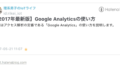
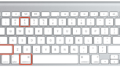
コメント